飞利浦S221C4AFW93液晶显示器说明书
)
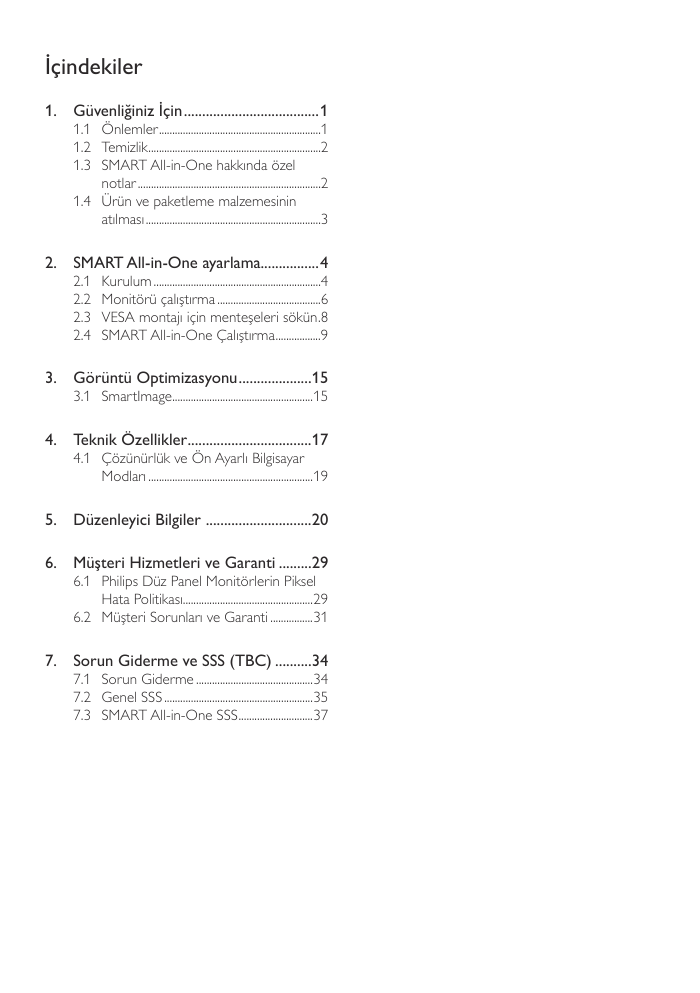)
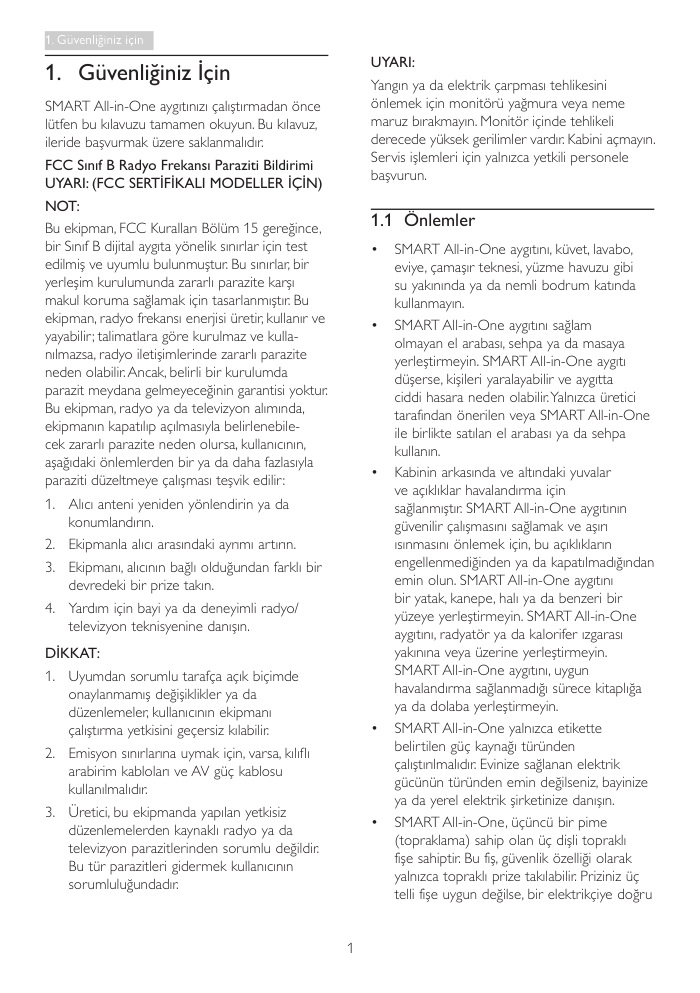)
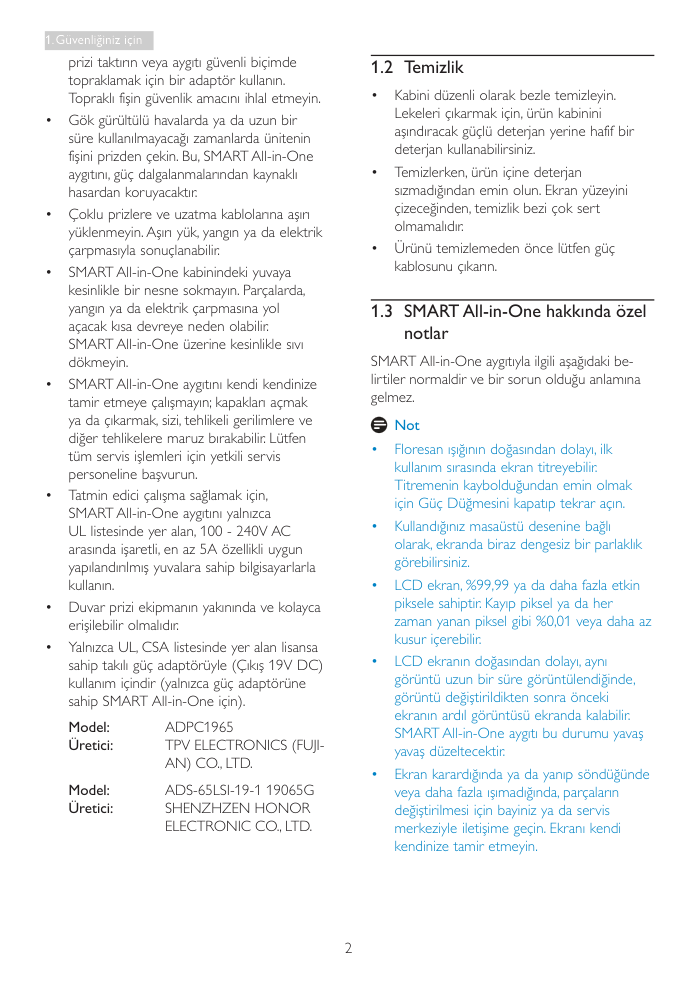)
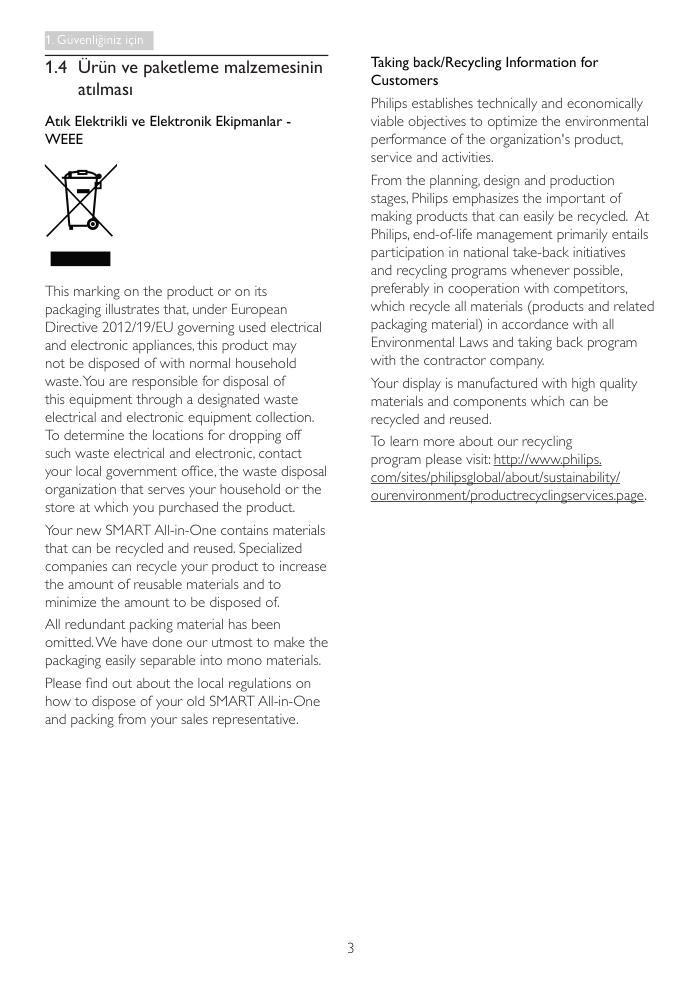)
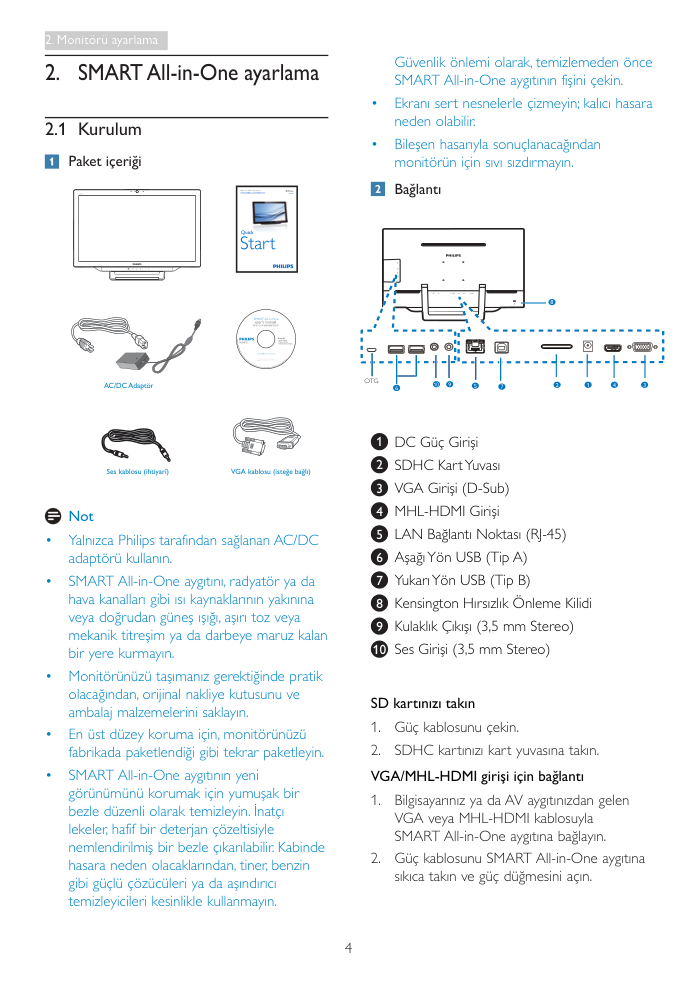)
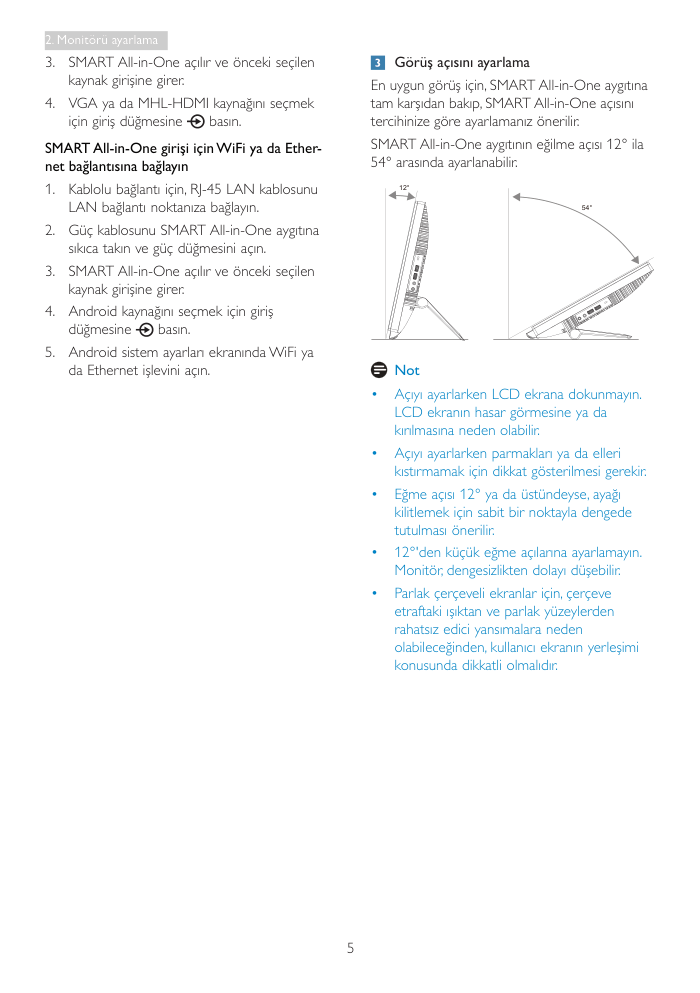)
)
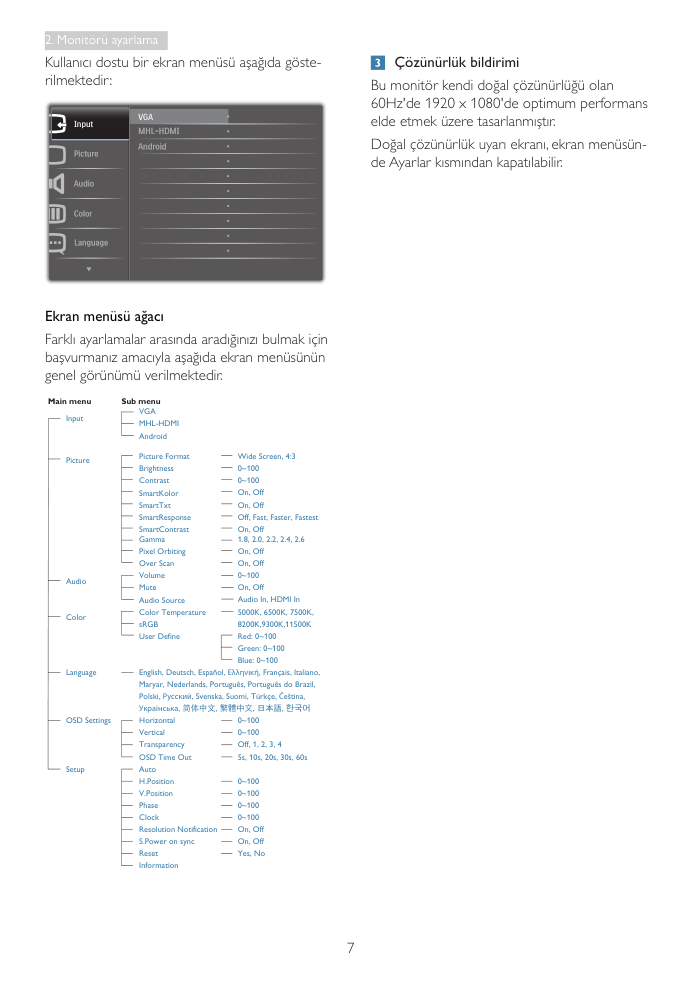)
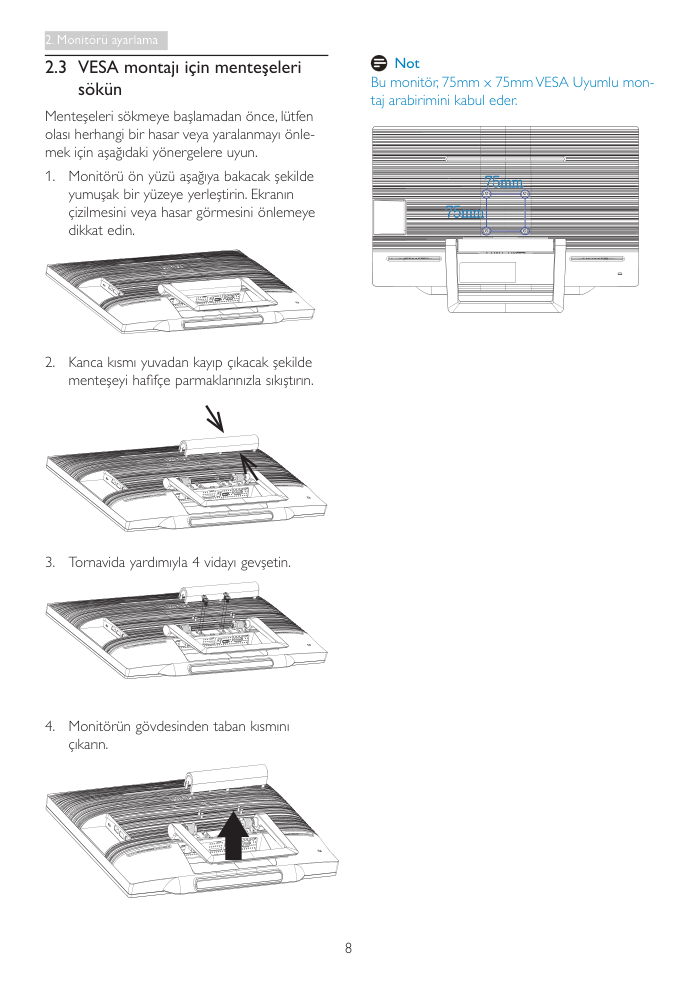)
www.philips.com/welcome TR Kullanıcı kılavuzu 1 Müşteri Hizmetleri ve Garanti 29 Sorun Giderme ve SSS 34 S221C4 İçindekiler 1. Güvenliğiniz İçin .....................................1 1.1 Önlemler .............................................................1 1.2 Temizlik .................................................................2 1.3 SMART All-in-One hakkında özel notlar .....................................................................2 1.4 Ürün ve paketleme malzemesinin atılması ..................................................................3 2. SMART All-in-One ayarlama................4 2.1 Kurulum ...............................................................4 2.2 Monitörü çalıştırma .......................................6 2.3 VESA montajı için menteşeleri sökün .8 2.4 SMART All-in-One Çalıştırma .................9 3. Görüntü Optimizasyonu ....................15 3.1 SmartImage .....................................................15 4. Teknik Özellikler ..................................17 4.1 Çözünürlük ve Ön Ayarlı Bilgisayar Modları ..............................................................19 5. Düzenleyici Bilgiler .............................20 6. Müşteri Hizmetleri ve Garanti .........29 6.1 Philips Düz Panel Monitörlerin Piksel Hata Politikası.................................................29 6.2 Müşteri Sorunları ve Garanti ................31 7. Sorun Giderme ve SSS (TBC) ..........34 7.1 Sorun Giderme ............................................34 7.2 Genel SSS ........................................................35 7.3 SMART All-in-One SSS ............................37 1 1. Güvenliğiniz için 1. Güvenliğiniz İçin SMART All-in-One aygıtınızı çalıştırmadan önce lütfen bu kılavuzu tamamen okuyun. Bu kılavuz, ileride başvurmak üzere saklanmalıdır. FCC Sınıf B Radyo Frekansı Paraziti Bildirimi UYARI: (FCC SERTİFİKALI MODELLER İÇİN) NOT: Bu ekipman, FCC Kuralları Bölüm 15 gereğince, bir Sınıf B dijital aygıta yönelik sınırlar için test edilmiş ve uyumlu bulunmuştur. Bu sınırlar, bir yerleşim kurulumunda zararlı parazite karşı makul koruma sağlamak için tasarlanmıştır. Bu ekipman, radyo frekansı enerjisi üretir, kullanır ve yayabilir; talimatlara göre kurulmaz ve kulla- nılmazsa, radyo iletişimlerinde zararlı parazite neden olabilir. Ancak, belirli bir kurulumda parazit meydana gelmeyeceğinin garantisi yoktur. Bu ekipman, radyo ya da televizyon alımında, ekipmanın kapatılıp açılmasıyla belirlenebile- cek zararlı parazite neden olursa, kullanıcının, aşağıdaki önlemlerden bir ya da daha fazlasıyla paraziti düzeltmeye çalışması teşvik edilir: 1. Alıcı anteni yeniden yönlendirin ya da konumlandırın. 2. Ekipmanla alıcı arasındaki ayrımı artırın. 3. Ekipmanı, alıcının bağlı olduğundan farklı bir devredeki bir prize takın. 4. Yardım için bayi ya da deneyimli radyo/ televizyon teknisyenine danışın. DİKKAT: 1. Uyumdan sorumlu tarafça açık biçimde onaylanmamış değişiklikler ya da düzenlemeler, kullanıcının ekipmanı çalıştırma yetkisini geçersiz kılabilir. 2. Emisyon sınırlarına uymak için, varsa, kılıflı arabirim kabloları ve AV güç kablosu kullanılmalıdır. 3. Üretici, bu ekipmanda yapılan yetkisiz düzenlemelerden kaynaklı radyo ya da televizyon parazitlerinden sorumlu değildir. Bu tür parazitleri gidermek kullanıcının sorumluluğundadır. UYARI: Yangın ya da elektrik çarpması tehlikesini önlemek için monitörü yağmura veya neme maruz bırakmayın. Monitör içinde tehlikeli derecede yüksek gerilimler vardır. Kabini açmayın. Servis işlemleri için yalnızca yetkili personele başvurun. 1.1 Önlemler • SMART All-in-One aygıtını, küvet, lavabo, eviye, çamaşır teknesi, yüzme havuzu gibi su yakınında ya da nemli bodrum katında kullanmayın. • SMART All-in-One aygıtını sağlam olmayan el arabası, sehpa ya da masaya yerleştirmeyin. SMART All-in-One aygıtı düşerse, kişileri yaralayabilir ve aygıtta ciddi hasara neden olabilir. Yalnızca üretici tarafından önerilen veya SMART All-in-One ile birlikte satılan el arabası ya da sehpa kullanın. • Kabinin arkasında ve altındaki yuvalar ve açıklıklar havalandırma için sağlanmıştır. SMART All-in-One aygıtının güvenilir çalışmasını sağlamak ve aşırı ısınmasını önlemek için, bu açıklıkların engellenmediğinden ya da kapatılmadığından emin olun. SMART All-in-One aygıtını bir yatak, kanepe, halı ya da benzeri bir yüzeye yerleştirmeyin. SMART All-in-One aygıtını, radyatör ya da kalorifer ızgarası yakınına veya üzerine yerleştirmeyin. SMART All-in-One aygıtını, uygun havalandırma sağlanmadığı sürece kitaplığa ya da dolaba yerleştirmeyin. • SMART All-in-One yalnızca etikette belirtilen güç kaynağı türünden çalıştırılmalıdır. Evinize sağlanan elektrik gücünün türünden emin değilseniz, bayinize ya da yerel elektrik şirketinize danışın. • SMART All-in-One, üçüncü bir pime (topraklama) sahip olan üç dişli topraklı fişe sahiptir. Bu fiş, güvenlik özelliği olarak yalnızca topraklı prize takılabilir. Priziniz üç telli fişe uygun değilse, bir elektrikçiye doğru 2 1. Güvenliğiniz için prizi taktırın veya aygıtı güvenli biçimde topraklamak için bir adaptör kullanın. Topraklı fişin güvenlik amacını ihlal etmeyin. • Gök gürültülü havalarda ya da uzun bir süre kullanılmayacağı zamanlarda ünitenin fişini prizden çekin. Bu, SMART All-in-One aygıtını, güç dalgalanmalarından kaynaklı hasardan koruyacaktır. • Çoklu prizlere ve uzatma kablolarına aşırı yüklenmeyin. Aşırı yük, yangın ya da elektrik çarpmasıyla sonuçlanabilir. • SMART All-in-One kabinindeki yuvaya kesinlikle bir nesne sokmayın. Parçalarda, yangın ya da elektrik çarpmasına yol açacak kısa devreye neden olabilir. SMART All-in-One üzerine kesinlikle sıvı dökmeyin. • SMART All-in-One aygıtını kendi kendinize tamir etmeye çalışmayın; kapakları açmak ya da çıkarmak, sizi, tehlikeli gerilimlere ve diğer tehlikelere maruz bırakabilir. Lütfen tüm servis işlemleri için yetkili servis personeline başvurun. • Tatmin edici çalışma sağlamak için, SMART All-in-One aygıtını yalnızca UL listesinde yer alan, 100 - 240V AC arasında işaretli, en az 5A özellikli uygun yapılandırılmış yuvalara sahip bilgisayarlarla kullanın. • Duvar prizi ekipmanın yakınında ve kolayca erişilebilir olmalıdır. • Yalnızca UL, CSA listesinde yer alan lisansa sahip takılı güç adaptörüyle (Çıkış 19V DC) kullanım içindir (yalnızca güç adaptörüne sahip SMART All-in-One için). Model: ADPC1965 Üretici: TPV ELECTRONICS (FUJI- AN) CO., LTD. Model: ADS-65LSI-19-1 19065G Üretici: SHENZHZEN HONOR ELECTRONIC CO., LTD. 1.2 Temizlik • Kabini düzenli olarak bezle temizleyin. Lekeleri çıkarmak için, ürün kabinini aşındıracak güçlü deterjan yerine hafif bir deterjan kullanabilirsiniz. • Temizlerken, ürün içine deterjan sızmadığından emin olun. Ekran yüzeyini çizeceğinden, temizlik bezi çok sert olmamalıdır. • Ürünü temizlemeden önce lütfen güç kablosunu çıkarın. 1.3 SMART All-in-One hakkında özel notlar SMART All-in-One aygıtıyla ilgili aşağıdaki be- lirtiler normaldir ve bir sorun olduğu anlamına gelmez. Not • Floresan ışığının doğasından dolayı, ilk kullanım sırasında ekran titreyebilir. Titremenin kaybolduğundan emin olmak için Güç Düğmesini kapatıp tekrar açın. • Kullandığınız masaüstü desenine bağlı olarak, ekranda biraz dengesiz bir parlaklık görebilirsiniz. • LCD ekran, %99,99 ya da daha fazla etkin piksele sahiptir. Kayıp piksel ya da her zaman yanan piksel gibi %0,01 veya daha az kusur içerebilir. • LCD ekranın doğasından dolayı, aynı görüntü uzun bir süre görüntülendiğinde, görüntü değiştirildikten sonra önceki ekranın ardıl görüntüsü ekranda kalabilir. SMART All-in-One aygıtı bu durumu yavaş yavaş düzeltecektir. • Ekran karardığında ya da yanıp söndüğünde veya daha fazla ışımadığında, parçaların değiştirilmesi için bayiniz ya da servis merkeziyle iletişime geçin. Ekranı kendi kendinize tamir etmeyin. 3 1. Güvenliğiniz için 1.4 Ürün ve paketleme malzemesinin atılması Atık Elektrikli ve Elektronik Ekipmanlar - WEEE This marking on the product or on its packaging illustrates that, under European Directive 2012/19/EU governing used electrical and electronic appliances, this product may not be disposed of with normal household waste. You are responsible for disposal of this equipment through a designated waste electrical and electronic equipment collection. To determine the locations for dropping off such waste electrical and electronic, contact your local government office, the waste disposal organization that serves your household or the store at which you purchased the product. Your new SMART All-in-One contains materials that can be recycled and reused. Specialized companies can recycle your product to increase the amount of reusable materials and to minimize the amount to be disposed of. All redundant packing material has been omitted. We have done our utmost to make the packaging easily separable into mono materials. Please find out about the local regulations on how to dispose of your old SMART All-in-One and packing from your sales representative. Taking back/Recycling Information for Customers Philips establishes technically and economically viable objectives to optimize the environmental performance of the organization's product, service and activities. From the planning, design and production stages, Philips emphasizes the important of making products that can easily be recycled. At Philips, end-of-life management primarily entails participation in national take-back initiatives and recycling programs whenever possible, preferably in cooperation with competitors, which recycle all materials (products and related packaging material) in accordance with all Environmental Laws and taking back program with the contractor company. Your display is manufactured with high quality materials and components which can be recycled and reused. To learn more about our recycling program please visit: http://www.philips. com/sites/philipsglobal/about/sustainability/ ourenvironment/productrecyclingservices.page. 4 2. Monitörü ayarlama 2. SMART All-in-One ayarlama 2.1 Kurulum Paket içeriği S221C4 © 2 013 Ko nin klij ke Phil ips N. V. A ll r igh ts r ese rve d. U nau tho rize d d upli cati on is a vi ola tio n o f a pplic abl e la ws. Mad e a nd pri nte d in C hin a. V ers ion Philips and the Philips’ Shield Emblem are registered trademarks of Koninklijke Philips N.V. and are used under license from Koninklijke Philips N.V. Monitor drivers SmartControl software User’s Manual 使用 前请阅读使用说明 保留备用 SMART All-in-One AC/DC Adaptör Ses kablosu (ihtiyarî) VGA kablosu (isteğe bağlı) Not • Yalnızca Philips tarafından sağlanan AC/DC adaptörü kullanın. • SMART All-in-One aygıtını, radyatör ya da hava kanalları gibi ısı kaynaklarının yakınına veya doğrudan güneş ışığı, aşırı toz veya mekanik titreşim ya da darbeye maruz kalan bir yere kurmayın. • Monitörünüzü taşımanız gerektiğinde pratik olacağından, orijinal nakliye kutusunu ve ambalaj malzemelerini saklayın. • En üst düzey koruma için, monitörünüzü fabrikada paketlendiği gibi tekrar paketleyin. • SMART All-in-One aygıtının yeni görünümünü korumak için yumuşak bir bezle düzenli olarak temizleyin. İnatçı lekeler, hafif bir deterjan çözeltisiyle nemlendirilmiş bir bezle çıkarılabilir. Kabinde hasara neden olacaklarından, tiner, benzin gibi güçlü çözücüleri ya da aşındırıcı temizleyicileri kesinlikle kullanmayın. Güvenlik önlemi olarak, temizlemeden önce SMART All-in-One aygıtının fişini çekin. • Ekranı sert nesnelerle çizmeyin; kalıcı hasara neden olabilir. • Bileşen hasarıyla sonuçlanacağından monitörün için sıvı sızdırmayın. Bağlantı 10 9 6 7 5 4 3 2 1 8 OTG 1 DC Güç Girişi 2 SDHC Kart Yuvası 3 VGA Girişi (D-Sub) 4 MHL-HDMI Girişi 5 LAN Bağlantı Noktası (RJ-45) 6 Aşağı Yön USB (Tip A) 7 Yukarı Yön USB (Tip B) 8 Kensington Hırsızlık Önleme Kilidi 9 Kulaklık Çıkışı (3,5 mm Stereo) 10 Ses Girişi (3,5 mm Stereo) SD kartınızı takın 1. Güç kablosunu çekin. 2. SDHC kartınızı kart yuvasına takın. VGA/MHL-HDMI girişi için bağlantı 1. Bilgisayarınız ya da AV aygıtınızdan gelen VGA veya MHL-HDMI kablosuyla SMART All-in-One aygıtına bağlayın. 2. Güç kablosunu SMART All-in-One aygıtına sıkıca takın ve güç düğmesini açın. 5 2. Monitörü ayarlama 3. SMART All-in-One açılır ve önceki seçilen kaynak girişine girer. 4. VGA ya da MHL-HDMI kaynağını seçmek için giriş düğmesine basın. SMART All-in-One girişi için WiFi ya da Ether- net bağlantısına bağlayın 1. Kablolu bağlantı için, RJ-45 LAN kablosunu LAN bağlantı noktanıza bağlayın. 2. Güç kablosunu SMART All-in-One aygıtına sıkıca takın ve güç düğmesini açın. 3. SMART All-in-One açılır ve önceki seçilen kaynak girişine girer. 4. Android kaynağını seçmek için giriş düğmesine basın. 5. Android sistem ayarları ekranında WiFi ya da Ethernet işlevini açın. Görüş açısını ayarlama En uygun görüş için, SMART All-in-One aygıtına tam karşıdan bakıp, SMART All-in-One açısını tercihinize göre ayarlamanız önerilir. SMART All-in-One aygıtının eğilme açısı 12° ila 54° arasında ayarlanabilir. 12° 54° Not • Açıyı ayarlarken LCD ekrana dokunmayın. LCD ekranın hasar görmesine ya da kırılmasına neden olabilir. • Açıyı ayarlarken parmakları ya da elleri kıstırmamak için dikkat gösterilmesi gerekir. • Eğme açısı 12° ya da üstündeyse, ayağı kilitlemek için sabit bir noktayla dengede tutulması önerilir. • 12°'den küçük eğme açılarına ayarlamayın. Monitör, dengesizlikten dolayı düşebilir. • Parlak çerçeveli ekranlar için, çerçeve etraftaki ışıktan ve parlak yüzeylerden rahatsız edici yansımalara neden olabileceğinden, kullanıcı ekranın yerleşimi konusunda dikkatli olmalıdır. 6 2. Monitörü ayarlama 2.2 Monitörü çalıştırma SMART All-in-One, isterseniz herhangi bir bilgi- sayar bağlantısı gerekmeden Android sistemde bağımsız SMART All-in-One olarak isterseniz de bilgisayara bağlandığında normal bir bilgisayar monitörü olarak kullanmanıza olanak tanır. Ön kontrol 5 3 4 2 1 11 10 9 6 7 8 1 Güç göstergesi : 2 SMART All-in-One’'ın gücünü AÇMAK ya da KAPATMAK için basın. 3 VGA ve MHL-HDMI girişi için ekran menüsüne erişmek amacıyla basın. Ekran menüsünde, ekran menüsü ayarını onaylamak için basın. 4 Ekran menüsünde, ekran menüsünü ayarlayın. 5 Dahili hoparlörlerin ses ayarı için kısayol tuşu. 6 Giriş kaynağını seçmek için basın: VGA, MHL-HDMI ya da Android. 7 Ekran menüsünde, önceki ekran menüsü düzeyine dönün. 8 SmartImage seçimi için kısayol tuşu. 9 1,0 Mega Piksel Web Kamerası 10 Web kamerası çalışma ışığı 11 Mikrofon Ekran Menüsü Tanımı Ekran Menüsü (OSD) nedir? Ekran Menüsü (OSD) tüm Philips SMART All-in-One aygıtlarında bulunan bir özel- liktir. Kullanıcının ekran performansını ayarlaması- na veya ekran talimatları penceresinden monitör işlevlerini doğrudan seçebilmesine olanak tanır. Ekran menüsüne girmek için 1. Ön çerçevedeki kısayol düğmesine basın. 2. Menü seçeneklerini seçmek için düğmelerine basın. 3. Ekran menüsü seçimini onaylamak için düğmesine basın. 4. Önceki ekran menüsü düzeyine dönmek için düğmesinebasın. 5. Ekran menüsünden çıkmak için düğmesine birkaç kez basın. 7 2. Monitörü ayarlama Kullanıcı dostu bir ekran menüsü aşağıda göste- rilmektedir: Ekran menüsü ağacı Farklı ayarlamalar arasında aradığınızı bulmak için başvurmanız amacıyla aşağıda ekran menüsünün genel görünümü verilmektedir. Input Picture Audio Color Language OSD Settings Setup Main menu Sub menu VGA MHL-HDMI Android Picture Format Brightness Contrast SmartKolor SmartTxt SmartResponse Pixel Orbiting Gamma Over Scan Volume Mute Audio Source Color Temperature sRGB User Define English, Deutsch, Español, Ελληνική, Français, Italiano, Maryar, Nederlands, Português, Português do Brazil, Polski, Русский, Svenska, Suomi, Türkçe, Čeština, Українська, 简体中文, 繁體中文, 日本語, 한국어 Horizontal Vertical Transparency OSD Time Out Auto H.Position V.Position Phase Clock Resolution Notification S.Power on sync Reset Information Wide Screen, 4:3 0~100 0~100 On, Off On, Off Off, Fast, Faster, Fastest On, Off 1.8, 2.0, 2.2, 2.4, 2.6 On, Off 0~100 On, Off Audio In, HDMI In 5000K, 6500K, 7500K, 8200K,9300K,11500K Red: 0~100 Green: 0~100 Blue: 0~100 0~100 0~100 Off, 1, 2, 3, 4 5s, 10s, 20s, 30s, 60s 0~100 0~100 0~100 0~100 On, Off On, Off Yes, No SmartContrast On, Off Çözünürlük bildirimi Bu monitör kendi doğal çözünürlüğü olan 60Hz'de 1920 x 1080'de optimum performans elde etmek üzere tasarlanmıştır. Doğal çözünürlük uyarı ekranı, ekran menüsün- de Ayarlar kısmından kapatılabilir. 8 2. Monitörü ayarlama 2.3 VESA montajı için menteşeleri sökün Menteşeleri sökmeye başlamadan önce, lütfen olası herhangi bir hasar veya yaralanmayı önle- mek için aşağıdaki yönergelere uyun. 1. Monitörü ön yüzü aşağıya bakacak şekilde yumuşak bir yüzeye yerleştirin. Ekranın çizilmesini veya hasar görmesini önlemeye dikkat edin. 2. Kanca kısmı yuvadan kayıp çıkacak şekilde menteşeyi hafifçe parmaklarınızla sıkıştırın. 3. Tornavida yardımıyla 4 vidayı gevşetin. 4. Monitörün gövdesinden taban kısmını çıkarın. Not Bu monitör, 75mm x 75mm VESA Uyumlu mon- taj arabirimini kabul eder. 75mm 75mm 9 2. Monitörü ayarlama 2.4 SMART All-in-One Çalıştırma Philips SMART All-in-One, bağımsız bilgisayar olarak kullanmaları için kullanıcılara dokunmatik ekran paneli teknolojisini sağlayan Android sistemiyle gelir. Herhangi bir bilgisayar bağlantısı gerektirmez ve hareketlerle kontrol edilebilir (seçim ve onaylama için panele dokunma). Android Home (Ana) ekranına girmek için, ön çerçevedeki kısayol tuşuna basıp, giriş kaynağı olarak Android'i seçin. 2.4-1 Home (Ana) ekran Home (Ana) ekran beş ekran panelinden oluşur. Ekrana dokunup kaydırarak, merkezi Home (Ana) ekran boyunca sola ya da sağa hareket edebilir ve her ekran panelinde bulunan parçacıkları, kısayolları ve diğer öğeleri bulabilirsiniz. Her ekran panelinde kısayollar, parçacıklar da ekleyebilir veya duvar kâğıdını değiştirebilirsiniz. Sıra Simge Açıklamalar 1 Google Arama kısayolu 2 Önceki sayfaya dön 3 Android Home (Ana) Ekranına dön 4 En son kullanılan uygulamayı görüntüle 5 Ekran görüntüsü al 6 Uygulama Galerisi 7 Bildirim / Yerel Saat / Ayarlar 10 2. Monitörü ayarlama 2.4-2 Home (Ana) Ekranınızı Özelleştirme Home (Ana) ekrana tercihinize göre uygulama simgeleri, kısayollar ya da parçacıklar ekleyin. Duvar kâğıdını da değiştirebilirsiniz. Home (Ana) Ekrana bir öğe ekleyin: 1. APPS (UYGULAMALAR) galerisi ekranına girmek için sistem çubuğundaki simgesine dokunun. 2. [APPS (UYGULAMALAR)] ya da [WIDGETS (PARÇACIKLAR)] öğesini seçin. 3. Öğeye dokunup genişleyene kadar basılı tutun. Öğeyi, Home (Ana) Ekranda istediğiniz yere sürükleyin. Home (Ana) Ekrana bir öğe taşıyın: 1. Öğeye dokunup genişleyene kadar basılı tutun. 2. Öğeyi, Home (Ana) Ekranda istediğiniz yere sürükleyin. Home (Ana) Ekrandan bir öğeyi kaldırın: 1. Öğeye dokunup genişleyene kadar basılı tutun. Trash Can (Çöp Kutusu) simgesi görüntülenir. 2. Home (Ana) Ekrandan kaldırmak için öğeyi Trash Can (Çöp Kutusu) simgesine sürükleyin. Duvar kâğıdını değiştirin: 1. Home (Ana) Ekranda boş bir alana uzun süreli dokunun (tıklayıp basılı tutun). 2. Bir [Choose wallpaper from (Duvar kâğıdı seçim konumu)] yapılandırma ekranı görülür. 3. [Gallery (Galeri], [Live Wallpapers (Canlı Duvar Kâğıtları)], [Select (Seç)] ve [Wallpapers (Duvar Kâğıtları)] arasından bir duvar kâğıdı kaynağına tıklayın. 4. Seçilen duvar kâğıdı kaynağı ekranında bir tanesini seçip, duvar kâğıdını değiştirmek için [Set wallpaper (Duvar kâğıdını ayarla)] öğesine tıklayın. Duvar kâğıdı kaynağı ekranından çıkıp Home (Ana) ekrana geri dönmek için de sağ tıklayabilirsiniz. 5. [Magic Smoke (Sihirli Duman)] gibi bazı duvar kâğıtları, duvar kâğıdı renginin değiştirilmesine izin verir. Ekranda [Settings… (Ayarlar…)] istemi görünürse, buna dokunduğunuzda ekranın üst tarafında bir [Tap to change (Değiştirmek için dokun)] istemi görüntülenir. Yapılandırmak ve farklı renkler arasında gezinmek için ekrana dokunun. 6. Değiştirilen ayarları yenilemeden önceki ekrana dönmek için düğmesine tıklayabilirsiniz. Not • Beş Home (Ana) Ekranın tümü aynı arka planı paylaşır. Her biri için farklı duvar kâğıtları ayarlayamazsınız. 11 2. Monitörü ayarlama 2.4-3 Google Arama 1. Home (Ana) ekranda simgesine tıklayın. Ekran klavyesi görüntülenir. 2. URL kutusuna bir anahtar sözcük ya da metin girin. Siz yazdıkça, girilen metinle tamamen ya da kısmen uyuşan arama sonuçları görünür. 3. Listelenen arama sonuçlarını kaydırıp istediğiniz sonuca tıklayın. 4. Eşleşen uygulama veya eşleşen web bağlantılarıyla tarayıcı açılır. 5. Bir web sayfasını görüntülemek isterseniz, dilediğiniz bağlantıya tıklayın. Not • Arama motoru ülkelere bağlı olarak farklılık gösterebilir. 12 2. Monitörü ayarlama 2.4-4 APPS (UYGULAMALAR) Galerisi 1. APPS (UYGULAMALAR) galerisi ekranına girmek için sistem çubuğundaki simgesine tıklayın. 2. Açmak için uygulama simgesine tıklayın. 3. Home (Ana) Ekrana dönmek için simgesine veya önceki ekrana dönmek için simgesine tıklayın. 13 2. Monitörü ayarlama 2.4-5 Android sistem ayarları Merkezi Android Home (Ana) ekranında Settings simgesine tıklayın. Ana Menü Alt Menü Öğe Açıklaması WIRELESS & NETWORKS (KABLOSUZ VE AĞLAR) Wi-Fi Tara ve Gelişmiş Bluetooth Bluetooth ayarları Ethernet Ethernet yapılandırması More (Daha fazla) VPN ayarla DEVICE (AYGIT) Sound (Ses) Ses düzeyini ayarlayın. Display (Ekran) SMART All-in-One için duvar kâğıdını, uyku zamanlayıcıyı ve yazı tipi boyutunu ayarlayın. Storage (Depolama) Depolama bilgilerini görüntüleyin. Apps (Uygulamalar) Kurulu uygulamaları yönetin. Users (Kullanıcılar) kullanıcı ekleyin PERSONAL (KİŞİSEL) Location access (Konum erişimi) Konumum ve KONUM KAYNAKLARI kısmına erişin. Security (Güvenlik) Güvenlik işlevini devre dışı bırakın ve ayarlayın. Language & input (Dil ve giriş) Dil seçeneğini belirleyin ve ayarlayın. Backup & reset (Yedekle ve sıfırla) Fabrika varsayılan ayarlarını geri yükleyin. ACCOUNTS (HESAPLAR) Add account (Hesap ekle) Bir hesap EKLE (Kurumsal/E-posta/Google). 14 2. Monitörü ayarlama SYSTEM (SİSTEM) Date & time (Tarih ve saat) Sistem tarihi ve saatini ayarlayın. Accessibility (Erişilebilirlik) Developer options (Geliştirici seçenekleri) Seçeneğe tıklandıktan sonra Internet verileri kullanılır About (Hakkında) SMART All-in-One aygıtına yönelik bilgileri görüntüleyin. Not • Resimler yalnızca gösterim amacıyla verilmiştir, ülkelere göre farklılık gösterebilir. Lütfen asıl ürünlere bakın. 15 3. Görüntü Optimizasyonu 3. Görüntü Optimizasyonu Bu nedir? SmartImage ekranı farklı içerik türlerine göre optimize eden, parlaklığı, kontrastı, rengi ve netliği dinamik olarak gerçek zamanlı ayarlayan ön ayarlar sunmaktadır. İster metin uygulama- ları, ister görüntülerin gösterilmesi veya video izlenmesi üzerinde çalışın, Philips SmartImage mükemmel optimize edilen monitör performan- sı sunar. Buna neden ihtiyacım var? En sevdiğiniz içerik türlerini optimum şekilde gösteren bir monitör istiyorsunuz, SmartImage yazılımı parlaklığı, kontrastı, rengi ve netliği dina- mik olarak gerçek zamanlı ayarlayarak monitör izleme deneyiminizi artırır. Nasıl çalışır? SmartImage özel, öncü Philips teknolojisi olup ekranınızda gösterilen içeriği analiz eder. Seç- tiğiniz senaryoya bağlı olarak gösterilen içeriği iyileştirmek için SmartImage kontrastı, renk doygunluğunu ve görüntüleri dinamik olarak ge- liştirir - tamamı tek bir düğmeye basılarak gerçek zamanlı yapılmaktadır. 3.1 SmartImage 1. SmartImage ekran menüsünü çalıştırmak için kısayoluna basın. 2. SmartImage ayarlarından birini seçmek için ya da düğmesine basın. 3. SmartImage ekran menüsü 5 saniye boyunca ekranda kalacaktır. İsterseniz, onaylamak için düğmesine de basabilirsiniz. 4. SmartImage etkinleştirildiğinde, sRGB şeması otomatik olarak engellenir. sRGB kullanmak amacıyla, SmartImage için seçimi devre dışı {Off (Kapalı)} bırakmanız gerekir. Seçebileceğiniz yedi mod vardır: Text (Yazı) ,Offi- ce (Ofis), Photo (Fotoğraf), Movie (Film), Game (Oyun), Economy (Ekonomi) ve Off (Kapalı). • Text (Yazı): PDF e-kitaplar gibi yazı tabanlı uygulamalarını okunmasını iyileştirmeye yardım eder. Kontrastı ve yazı içeriğinin kenar netliğini arttıran özel bir algoritma kullanılarak, ekran sadece monitörün parlaklığı, kontrast ve renk sıcaklığı ayarı yapılmasıyla stressiz bir okuma için mükemmel hale getirilmiştir. • Office (Ofis): Metni geliştirir ve parlaklığı düşürerek okunabilirliği artırır ve göz yorulmasını azaltır. Hesap çizelgesi, PDF dosyaları, taranan dosyalar veya diğer genel ofis uygulamalarıyla çalışırken bu mod okunabilirliği ve üretkenliği önemli oranda artırır. • Photo (Fotoğraf): Bu profil renk doygunluğunu, dinamik kontrastı ve netlik iyileştirmesini birleştirerek fotoğrafları ve diğer görüntüleri canlı renklerle birlikte mükemmel netlik sağlayacak şekilde gösterir – hiçbirinde yapay ve solgun renk yoktur. • Movie (Film): Artan parlaklık, derin renk doygunluğu, dinamik kontrast ve keskin netlik, parlak alanlardaki renk yıkamaları olmadan videolarınızın koyu bölgelerindeki 16 3. Görüntü Optimizasyonu her ayrıntıyı göstererek son video gösterimi için dinamik doğal değerleri sağlar. • Game (Oyun): En iyi yanıt süresi için hızlı sürüş devresini açın, ekranda hızlı hareket eden nesneler için çentikli kenarları azaltın, parlak ve karanlık şema için kontrast oranını iyileştirin, bu profil oyuncular için en iyi oyun deneyimini sunar. • Economy (Ekonomi): Bu profilde parlaklık ve kontrast ayarlanır ve günlük ofis uygulamalarının doğru gösterilmesi ve daha az güç tüketimi için aydınlatma ince ayarı yapılır. • Off (Kapalı): SmartImage ile optimizasyon yok. • LCD panel türü: ADS 2 adet Aşağı Yön USB (Tip A) 17 4. Teknik Özellikler 4. Teknik Özellikler Resim/Ekran LCD Panel Türü TFT-LCD Arka Işık Türü WLED sistemi Panel Boyutu 21,5" / 54,6 cm Etkin Görüntüleme Alanı 476,64 (Y) x 268,11 (D) mm En Boy Oranı 16:9 Optimum Çözünürlük Android: 1920 x 1080 PC: 1920 x 1080, 60 Hz'de Yanıt Süresi (tip.) 14 ms SmartResponse 5 ms GtG Parlaklık 250 cd/m² Görüntüleme Açısı C/R > 10’da 170° (Y) / 160° (D) Resim Geliştirme SmartImage Ekran Renkleri 16,7 M İşletim sistemi Android Android 4.2 İşlemci Dört çekirdek, ARM tabanlı Nvidia Tegra T33, 1,6 GHz Ses Yerleşik Ses 2,0 W x 2 Video/Ses Kayıttan Yürütme Video Biçimi MPEG4,H.264,MPEG2 Ses Biçimi MP2,MP3,AAC, Vorbis, AMR-NB Fotoğraf Biçimi JPEG Depolama Ortamı Yerleşik bellek kapasitesi 2GB DDR3 , 8GB EMMC Flash Harici bellek genişletme İsteğe bağlı SDHC kart veya 64 GB kapasiteye kadar USB bellek Bağlanabilirlik USB 2.0 2 adet Aşağı Yön USB (Tip A) 1x Yukarı Yön USB (Tip B) 1x Mikro USB (Mini-A) Sinyal Girişi VGA, MHL-HDMI, RJ-45 SD/MMC Kart SDHC Kart Yuvası Kablosuz bağlantılar Wi-Fi (Yerleşik), Kablosuz LAN 802.11a/b/g/n+ Bluetooth Kartı Ses Girişi/Çıkışı Bilgisayar ses girişi, Kulaklık çıkışı Rahatlık Dahili web kamerası Mikrofon ve LED göstergeli 1,0 megapiksel kamera Kullanıcı Kolaylığı Önceden Kurulmuş Uygulamalar Google Play, Youtube, Tarayıcı, E-posta, Galeri, Müzik, Kamera, Ayar OSD Dilleri English, Deutsch, Español, Ελληνική, Français, Italiano, Maryar, Nederlands, Português, Português do Brazil, Polski, Русский, Svenska, Suomi, Türkçe, Čeština, Українська, 简体中文 , 繁體中文 , 日本語 , 한국어 18 4. Teknik Özellikler Diğer Kolaylıklar Kensington Kilidi, VESA montaj (75×75mm) Tak ve Çalıştır Uyumlu DDC/CI, Mac OS X, sRGB, Windows 7, Windows 8 LAN Hızı 10/100Mbps RF Modülü M/N BCM94330LGA Sehpa Eğim 12° ~ 54° Güç Açık Mod 28,9 W (tip.), 42,37 W (maks) Monitör Bekleme Modu 0,5W(tip.) Android Bekleme Modu 5,5W(tip.) Kapalı Modu 0,5W(tip.) Güç LED göstergesi Çalıştırma - Beyaz, Bekleme modu - Beyaz (yanıp sönen) Güç Beslemesi Giriş: 100~240VAC, 50~60Hz Çıkış: DC 19V Boyutlar Ayaklı ürün 524(G) x 373(Y) x 78(D) mm Ambalajlı ürün 580(G) x 446(Y) x 137(D) mm Ağırlık Ayaklı ürün 4,83 KG Ambalajlı ürün 6,4 KG Çalışma koşulları Sıcaklık Aralığı (çalışırken) 0°C ~ 40°C Sıcaklık Aralığı (depolama) -20°C ~ 60°C Bağıl Nem 20% ~ 80% MTBF 30.000 saat Sürdürülebilirlik Çevre ve Enerji RoHS, China RoHS, Kurşunsuz, Cıvasız, EPEAT Geri Dönüştürülebilir Ambalaj Malzemesi 100 % Uyum ve standartlar Düzenleyici Onaylar Energy Star Sertifikalı, EU EEI, Semko, CU-EAC, CCC,CECP, C-tick, SASO, ETL, FCC Kabin Renk Beyaz veya Bordo Kaplama Parlak 19 4. Teknik Özellikler 4.1 Çözünürlük ve Ön Ayarlı Bilgisayar Modları Maksimum Çözünürlük 1920 x 1080 60 Hz değerinde (analog giriş) 1920 x 1080 60 Hz değerinde (dijital giriş) Önerilen Çözünürlük 1920 x 1080 60Hz değerinde (dijital giriş) Y. frek (kHz) Çözünürlük D. frek (Hz) 31,47 720x400 70,09 31,47 640x480 59,94 35,00 640x480 66,67 37,86 640x480 72,81 37,50 640x480 75,00 37,88 800x600 60,32 46,88 800x600 75,00 48,36 1024x768 60,00 60,02 1024x768 75,03 63,89 1280x1024 60,02 79,98 1280x1024 75,03 55,94 1440x900 59,89 70,64 1440x900 74,98 65,29 1680x1050 59,95 67,50 1920x1080 60,00 Not Lütfen ekranınızın en iyi 1920 x 1080 60Hz değerinde çözünürlüğünde çalıştığını unutmayın. En iyi görüntü için lütfen bu çözünürlüğü kullanın. 20 5. Düzenleyici Bilgiler 5. Düzenleyici Bilgiler EPEAT (www.epeat.net) The EPEAT (Electronic Product Environmental Assessment Tool) program evaluates computer desktops, laptops, and monitors based on 51 environmental criteria developed through an extensive stakeholder consensus process supported by US EPA. EPEAT system helps purchasers in the public and private sectors evaluate, compare and select desktop computers, notebooks and monitors based on their environmental attributes. EPEAT also provides a clear and consistent set of performance criteria for the design of products, and provides an opportunity for manufacturers to secure market recognition for efforts to reduce the environmental impact of its products. Benefits of EPEAT Reduce use of primary materials Reduce use of toxic materials Avoid the disposal of hazardous waste EPEAT’S requirement that all registered products meet ENERGY STAR’s energy efficiency specifications, means that these products will consume less energy throughout their life. CE Declaration of Conformity This product is in conformity with the following standards • EN60950-1:2006+A11:2009+A1:20 10+A12:2011 (Safety requirement of Information Technology Equipment). • EN55022:2010 (Radio Disturbance requirement of Information Technology Equipment). • EN55024:2010 (Immunity requirement of Information Technology Equipment). • EN61000-3-2:2006 +A1:2009+A2:2009 (Limits for Harmonic Current Emission). • EN61000-3-3:2008 (Limitation of Voltage Fluctuation and Flicker) following provisions of directives applicable. • EN 50581:2012 (Technical documentation for the assessment of electrical and electronic products with respect to the restriction of hazardous substances). • 2006/95/EC (Low Voltage Directive). • 2004/108/EC (EMC Directive). • 2009/125/EC (ErP Directive, EC No. 1275/2008 Implementing Directive for Standby and Off mode power consumption). • 2011/65/EU (RoHS Directive) and is produced by a manufacturing organization on ISO9000 level. Energy Star Declaration (www.energystar.gov) As an ENERGY STAR ® Partner, we have determined that this product meets the ENERGY STAR ® guidelines for energy efficiency. Note We recommend you switch off the monitor when it is not in use for a long time. 21 5. Düzenleyici Bilgiler Federal Communications Commission (FCC) Notice (U.S. Only) This equipment has been tested and found to comply with the limits for a Class B digital device, pursuant to Part 15 of the FCC Rules. These limits are designed to provide reasonable protection against harmful interference in a residential installation. This equipment generates, uses and can radiate radio frequency energy and, if not installed and used in accordance with the instructions, may cause harmful interference to radio communications. However, there is no guarantee that interference will not occur in a particular installation. If this equipment does cause harmful interference to radio or television reception, which can be determined by turning the equipment off and on, the user is encouraged to try to correct the interference by one or more of the following measures: • Reorient or relocate the receiving antenna. • Increase the separation between the equipment and receiver. • Connect the equipment into an outlet on a circuit different from that to which the receiver is connected. • Consult the dealer or an experienced radio/TV technician for help. Changes or modifications not expressly approved by the party responsible for compliance could void the user's authority to operate the equipment. Use only RF shielded cable that was supplied with the monitor when connecting this monitor to a computer device. To prevent damage which may result in fire or shock hazard, do not expose this appliance to rain or excessive moisture. THIS CLASS B DIGITAL APPARATUS MEETS ALL REQUIREMENTS OF THE CANADIAN INTERFERENCE-CAUSING EQUIPMENT REGULATIONS. FCC Declaration of Conformity Declaration of Conformity for Products Marked with FCC Logo, United States Only This device complies with Part 15 of the FCC Rules. Operation is subject to the following two conditions: (1) this device may not cause harmful interference, and (2) this device must accept any interference received, including interference that may cause undesired operation. Commission Federale de la Communication (FCC Declaration) Cet équipement a été testé et déclaré conforme auxlimites des appareils numériques de class B,aux termes de l'article 15 Des règles de la FCC. Ces limites sont conçues de façon à fourir une protection raisonnable contre les interférences nuisibles dans le cadre d'une installation résidentielle. CET appareil produit, utilise et peut émettre des hyperfréquences qui, si l'appareil n'est pas installé et utilisé selon les consignes données, peuvent causer des interférences nuisibles aux communications radio. 22 5. Düzenleyici Bilgiler Cependant, rien ne peut garantir l'absence d'interférences dans le cadre d'une installation particulière. Si cet appareil est la cause d'interférences nuisibles pour la réception des signaux de radio ou de télévision, ce qui peut être décelé en fermant l'équipement, puis en le remettant en fonction, l'utilisateur pourrait essayer de corriger la situation en prenant les mesures suivantes: • Réorienter ou déplacer l’antenne de réception. • Augmenter la distance entre l’équipement et le récepteur. • Brancher l’équipement sur un autre circuit que celui utilisé par le récepteur. • Demander l’aide du marchand ou d’un technicien chevronné en radio/télévision. Toutes modifications n'ayant pas reçu l'approbation des services compétents en matière de conformité est susceptible d'interdire à l'utilisateur l'usage du présent équipement. N'utiliser que des câbles RF armés pour les connections avec des ordinateurs ou périphériques. CET APPAREIL NUMERIQUE DE LA CLASSE B RESPECTE TOUTES LES EXIGENCES DU REGLEMENT SUR LE MATERIEL BROUILLEUR DU CANADA. CAN ICES-3 (B)/ NMB-3 (B) EN 55022 Compliance (Czech Republic Only) Polish Center for Testing and Certification Notice The equipment should draw power from a socket with an attached protection circuit (a three-prong socket). All equipment that works together (computer, monitor, printer, and so on) should have the same power supply source. The phasing conductor of the room's electrical installation should have a reserve short-circuit protection device in the form of a fuse with a nominal value no larger than 16 amperes (A). To completely switch off the equipment, the power supply cable must be removed from the power supply socket, which should be located near the equipment and easily accessible. A protection mark "B" confirms that the equipment is in compliance with the protection usage requirements of standards PN-93/T-42107 and PN-89/E-06251. 23 5. Düzenleyici Bilgiler North Europe (Nordic Countries) Information Placering/Ventilation VARNING: FÖRSÄKRA DIG OM ATT HUVUDBRYTARE OCH UTTAG ÄR LÄTÅTKOMLIGA, NÄR DU STÄLLER DIN UTRUSTNING PÅPLATS. Placering/Ventilation ADVARSEL: SØRG VED PLACERINGEN FOR, AT NETLEDNINGENS STIK OG STIKKONTAKT ER NEMT TILGÆNGELIGE. Paikka/Ilmankierto VAROITUS: SIJOITA LAITE SITEN, ETTÄ VERKKOJOHTO VOIDAAN TARVITTAESSA HELPOSTI IRROTTAA PISTORASIASTA. Plassering/Ventilasjon ADVARSEL: NÅR DETTE UTSTYRET PLASSERES, MÅ DU PASSE PÅ AT KONTAKTENE FOR STØMTILFØRSEL ER LETTE Å NÅ. BSMI Notice (Taiwan Only) Ergonomie Hinweis (nur Deutschland) Der von uns gelieferte Farbmonitor entspricht den in der "Verordnung über den Schutz vor Schäden durch Röntgenstrahlen" festgelegten Vorschriften. Auf der Rückwand des Gerätes befindet sich ein Aufkleber, der auf die Unbedenklichkeit der Inbetriebnahme hinweist, da die Vorschriften über die Bauart von Störstrahlern nach Anlage III ¤ 5 Abs. 4 der Röntgenverordnung erfüllt sind. Damit Ihr Monitor immer den in der Zulassung geforderten Werten entspricht, ist darauf zu achten, daß 1. Reparaturen nur durch Fachpersonal durchgeführt werden. 2. nur original-Ersatzteile verwendet werden. 3. bei Ersatz der Bildröhre nur eine bauartgleiche eingebaut wird. Aus ergonomischen Gründen wird empfohlen, die Grundfarben Blau und Rot nicht auf dunklem Untergrund zu verwenden (schlechte Lesbarkeit und erhöhte Augenbelastung bei zu geringem Zeichenkontrast wären die Folge). Der arbeitsplatzbezogene Schalldruckpegel nach DIN 45 635 beträgt 70dB (A) oder weniger. ACHTUNG: BEIM AUFSTELLEN DIESES GERÄTES DARAUF ACHTEN, DAß NETZSTECKER UND NETZKABELANSCHLUß LEICHT ZUGÄNGLICH SIND. 24 5. Düzenleyici Bilgiler EU Energy Label The European Energy Label informs you on the energy efficiency class of this product. The greener the energy efficiency class of this product is the lower the energy it consumes. On the label, you can find the energy efficiency class, the average power consumption of this product in use and the average energy consumption for 1 year. Note The EU Energy Label will be ONLY applied on the models bundling with MHL-HDMI and TV tuners. China RoHS The People's Republic of China released a regulation called "Management Methods for Controlling Pollution by Electronic Information Products" or commonly referred to as China RoHS. All products produced and sold for China market have to meet China RoHS request. 中国电子信息产品污染控制标识要求 ( 中 国 RoHS 法规标示要求 ) 产品中有毒有害物 质或元素的名称及含量 部件名称 有毒有害物质或元素 铅 (Pb) 汞 (Hg) 镉 (Cd) 六价铬 (Cr6+) 多溴联苯 (PBB) 多溴二苯醚 (PBDE) 外壳 O O O O O O 液晶显示屏 / 灯管 X O O O O O 电路板组件 * X O O O O O 电源适配线 X O O O O O 电源线 / 连接线 X O O O O O *: 电路板组件包括印刷电路板及其构成的零部件,如电阻、电容、集成电路、 连接器等。 O: 表示该有毒有害物质在该部件所有均质材料中的含量均在《电子信息产品 中有毒有害物质的限量要求标准》规定的限量要求以下。 X: 表示该有毒有害物质至少在该部件的某一均质材料中的含量超出《电子信 息产品中有毒有害物质的限量要求标准》规定的限量要求;但是上表中打 “X” 的部件,符合欧盟 RoHS 法规要求(属于豁免的部分)。 环保使用期限 此标识指期限 ( 十年 ), 电子信息产品中含有的 有毒有害物质或元素在正常使用的条件下不会发 生外泄或突变 , 电子信息产品用户使用该电子信 息产品不会对环境造成严重污染或对其人身、财 产造成严重损害的期限。 中国能源效率标识 根据中国大陆《微型计算机能源效率标识实施规 则》,本计算机符合以下要求 : 典型能源效率 (kWh) ≤ 98.0 能效等级 1 级 能效标准 GB 28380-2012 详细有关信息请查阅中国能效标示网 : http://www.energylabel.gov.cn/ 25 5. Düzenleyici Bilgiler 《废弃电器电子产品回收处理管理条例》提示性 说明 为了更好地关爱及保护地球,当用户不再需要此 产品或产品寿命终止时,请遵守国家废弃电器电 子产品回收处理相关法律法规,将其交给当地具 有国家认可的回收处理资质的厂商进行回收处 理。 RF WARNING STATEMENT EUROPE EU Declaration of Conformity This device complies with the essential requirements of the R&TTE Directive 1999/5/ EC. The following test methods have been applied in order to prove presumption of conformity with the essential requirements of the R&TTE Directive 1999/5/EC: − EN60950-1 Safety of Information Technology Equipment − EN 62311 Assessment of electronic and electrical equipment related to human exposure restrictions for electromagnetic fields (0 Hz- 300 GHz) − EN 300 328 ( For 802.11b/g/n ) Electromagnetic compatibility and Radio spectrum Matters (ERM); Wideband Transmission systems; Data transmission equipment operating in the 2,4 GHz ISM band and using spread spectrum modulation techniques; Harmonized EN covering essential requirements under article 3.2 of the R&TTE Directive − EN 301 893 ( For 802.11a ) Broadband Radio Access Networks (BRAN); 5 GHz high performance RLAN; Harmonized EN covering essential requirements of article 3.2 of the R&TTE Directive − EN 301 489-17 Electromagnetic compatibility and Radio spectrum Matters (ERM); ElectroMagnetic Compatibility (EMC) standard for radio equipment and services; Part 17: Specific conditions for 2,4 GHz wideband transmission systems and 5 GHz high performance RLAN equipment − EN 301 489-1 Electromagnetic compatibility and Radio Spectrum Matters (ERM); ElectroMagnetic Compatibility (EMC) standard for radio equipment and services; Part 1: Common technical requirements − When entering sleep mode (backlight off), the system will shut down after a week (typical) of time. TAIWAN 低功率電波輻射性電機管理辦法: • 第十二條 經型式認證合格之低功率射頻電機, 非經許可,公司、商號或使用者均不 得擅自變更頻率、加大功率或變更原 設計之特性及功能。 • 第十四條 功率射頻電機之使用不得影響飛航安 全及干擾合法通信;經發現有干擾現 象時,應立即停用,並改善至無干擾 時方得繼續使用。 前項合法通信,指依電信法規定作業 之無線電通信。 低功率射頻電機須忍受合法通信或工 業、科學及醫療用電波輻射性電機設 備之干擾。 • 在 5.25-5.35 秭赫頻帶內操作之無線資 訊傳輸設備,限於室內使用。 USA Federal Communication Commission Interference Statement 26 5. Düzenleyici Bilgiler This device complies with Part 15 of the FCC Rules. Operation is subject to the following two conditions: (1) This device may not cause harmful interference, and (2) this device must accept any interference received, including interference that may cause undesired operation. This equipment has been tested and found to comply with the limits for a Class B digital device, pursuant to Part 15 of the FCC Rules. These limits are designed to provide reasonable protection against harmful interference in a residential installation. This equipment generates, uses and can radiate radio frequency energy and, if not installed and used in accordance with the instructions, may cause harmful interference to radio communications. However, there is no guarantee that interference will not occur in a particular installation. If this equipment does cause harmful interference to radio or television reception, which can be determined by turning the equipment off and on, the user is encouraged to try to correct the interference by one of the following measures: − Reorient or relocate the receiving antenna. − Increase the separation between the equipment and receiver. − Connect the equipment into an outlet on a circuit different from that to which the receiver is connected. − Consult the dealer or an experienced radio/ TV technician for help. FCC Caution: Any changes or modifications not expressly approved by the party responsible for compliance could void the user’s authority to operate this equipment. This transmitter must not be co-located or operating in conjunction with any other antenna or transmitter. Operations in the 5GHz products are restricted to indoor usage only. Radiation Exposure Statement: This equipment complies with FCC radiation exposure limits set forth for an uncontrolled environment. This equipment should be installed and operated with minimum distance 20cm between the radiator & your body. Note: The country code selection is for non-US model only and is not available to all US model. Per FCC regulation, all WiFi product marketed in US must fixed to US operation channels only. CANADA Industry Canada statement: This device complies with RSS-210 of the Industry Canada Rules. Operation is subject to the following two conditions: (1) This device may not cause harmful interference, and (2) this device must accept any interference received, including interference that may cause undesired operation. Ce dispositif est conforme à la norme CNR- 210 d’Industrie Canada applicable aux appareils radio exempts de licence. Son fonctionnement est sujet aux deux conditions suivantes: (1) le dispositif ne doit pas produire de brouillage préjudiciable, et (2) ce dispositif doit accepter tout brouillage reçu, y compris un brouillage susceptible de provoquer un fonctionnement indésirable. Caution: (i) the device for operation in the band 5150- 5250 MHz is only for indoor use to reduce the potential for harmful interference to co- channel mobile satellite systems; (ii) high-power radars are allocated as primary users (i.e. priority users) of the bands 5250- 5350 MHz and 5650-5850 MHz and that these radars could cause interference and/ or damage to LE-LAN devices. 27 5. Düzenleyici Bilgiler Avertissement: (i) les dispositifs fonctionnant dans la bande 5 150-5 250 MHz sont réservés uniquement pour une utilisation à l’intérieur afin de réduire les risques de brouillage préjudiciable aux systèmes de satellites mobiles utilisant les mêmes canaux; (ii) De plus, les utilisateurs devraient aussi être avisés que les utilisateurs de radars de haute puissance sont désignés utilisateurs principaux (c.-à-d., qu’ils ont la priorité) pour les bandes 5 250-5 350 MHz et 5 650- 5 850 MHz et que ces radars pourraient causer du brouillage et/ou des dommages aux dispositifs LAN-EL. Radiation Exposure Statement: This equipment complies with IC radiation exposure limits set forth for an uncontrolled environment. This equipment should be installed and operated with minimum distance 20cm between the radiator & your body. Déclaration d’exposition aux radiations: Cet équipement est conforme aux limites d’exposition aux rayonnements IC établies pour un environnement non contrôlé. Cet équipement doit être installé et utilisé avec un minimum de 20 cm de distance entre la source de rayonnement et votre corps. MEXICO Cofetel notice is: (Mexico COFETEL aviso:) “La operación de este equipo está sujeta a las siguientes dos condiciones: (1) es posible que este equipo o dispositivo no cause interferencia perjudicial y (2) este equipo o dispositivo debe aceptar cualquier interferencia, incluyendo la que pueda causar su operación no deseada.” BRAZIL ANATEL RF STATEMENT Per Article 6 of Resolution 506, equipment of restricted radiation must carry the following statement in a visible location “Este equipamento opera em caráter secundário, isto é, não tem direito a proteção contra interferência prejudicial, mesmo de estações do mesmo tipo, e não pode causar interferência a sistemas operando em caráter primário.” ANATEL BODY SAR STATEMENT “Este produto atende aos requisitos técnicos aplicados, incluindo os limites de exposição da Taxa de Absorção Específica referente a campos elétricos, magnéticos e eletromagnéticos de radiofrequência, de acordo com as resoluções n°303/2002 e 533/2009. Este produto atende às diretrizes de exposição à RF na posição normal de uso a pelo menos X centímetros longe do corpo, tendo sido os ensaios de SAR para corpo realizado a X cm de acordo com o informativo de recomendação apresentado no manual do fabricante.” KOREAN 해당 무선설비는 운용 중 전파혼신 가능성 이 있음 해당 무선설비는 전파혼신 가능성이 있으 므로 인명안전과 관련된 서비스는 할 수 없음 이 기기는 가정용 (B 급 ) 전자파적합기기 로서 주로 가정에서 사용하는 것을 목적으 로 하며 , 모든지역에서 사용할 수 있습니 다 . 28 5. Düzenleyici Bilgiler JAPAN この機器の使用周波数帯では、電子レンジ等の産 業・科学・医療用機器のほか工場の製造ライン等で 使用されている移動体識別用の構内無線局(免許を 要する無線局)及び特定小電力無線局(免許を要し ない無線局)並びにアマチュア無線局(免許を要する 無線局)が運用されています。 1 この機器を使用する前に、近くで移動体識別用の 構内無線局及び特定小電力無線局並びにアマチュア 無線局が運用されていないことを確認して下さい。 2 万一、この機器から移動体識別用の構内無線局に 対して有害な電波干渉の事例が発生した場合には、 速やかに使用周波数を変更するか又は電波の発射 を停止した上、下記連絡先にご連絡頂き、混信回避 のための処置等(例えば、パーティションの設置など) についてご相談して下さい。 3 その他、この機器から移動体識別用の特定小電力 無線局あるいはアマチュア無線局に対して有害な電 波干渉の事例が発生した場合など何かお困りのこと が起きたときは、次の連絡先へお問い合わせ下さい。 この装置は、クラスB 情報技術装置です。この装置 は、家庭環境で使用することを目的としていますが、 この装置がラジオやテレビジョン受信機に近接し て使用されると、受信障害を引き起こすことがあり ます。 取扱説明書に従って正しい取り扱いをして下さい。 VCCI-B Russia FAC Подтверждение соответствия Минкомсвязи России: Декларация соответствия № Д-РД-2069 от 28.08.2012 года, действительна до 28.08.2017 года, зарегистрирована в Федеральном агентстве связи 06.09.2012 года 29 6. Müşteri Hizmetleri ve Garanti 6. Müşteri Hizmetleri ve Garanti 6.1 Philips Düz Panel Monitörlerin Piksel Hata Politikası Philips yüksek kaliteli ürünler satmaya çalışmak- tadır. Biz, en gelişmiş üretim tekniklerini kullan- makta ve sıkı bir kalite kontrol mekanizması uygulamaktayız. Fakat düz panel monitörlerde kullanılan TFT Monitör panellerindeki piksel veya alt piksel hatalarıyla bazen karşılaşmakta- yız. Üreticilerden hiç biri panellerin hiç birinde piksel hatası bulunmayacağını garanti edemez fakat Philips, kabul edilmez sayıda hata bulunan monitörlerin garanti kapsamında tamir edi- leceğini veya yenisiyle değiştirileceğini garanti etmektedir. Bu bölümde farklı piksel hata tipleri açıklanmakta ve her tip için kabul edilebilir piksel seviyeleri tanımlanmaktadır. Garanti kapsamın- da tamir veya yenisiyle değiştirme yapabilmek için TFT Monitör panelindeki piksel hatalarının sayısı kabul edilebilir seviyelerden fazla olmalıdır. Örnek verecek olursak, bir monitörde alt piksel oranının %0,0004'den fazla olmaması hatalı ola- bilir. Bunların yanında, bazı piksel hata tipleri veya kombinasyonunun fark edilmesi diğerlerinden daha kolay olduğu için, Philips bu tip hatalar için daha yüksek kalite standartları belirlemiştir. Bu politika tüm dünyada geçerlidir. alt piksel piksel Piksel ve Alt Pikseller Bir piksel veya resim elemanı, temel renkleri kırmızı, yeşil ve mavi olan üç alt pikselden oluş- maktadır. Pikseller bir araya gelerek bir görüntü oluşturur. Pikseldeki alt piksellerin hepsi açıksa, renkli üç alt piksel beraber beyaz bir resim gibi görünür. Hepsi koyuysa, renkli üç alt piksel bera- ber tek bir siyah piksel gibi görünür. Açık ve koyu piksellerin diğer kombinasyonları farklı renkte tek bir piksel gibi görünür. Piksel Hata Türleri Piksel ve alt piksel hataları ekranda farklı şe- killerde görünür. Piksel hataları için iki kategori bulunmaktadır ve her kategoride çeşitli alt piksel hata türleri mevcuttur. Parlak Nokta Hataları Parlak nokta hataları daima yanan veya "açık" olan piksel veya alt piksel olarak görünür. Parlak nokta, monitör koyu bir örnek gösterdiğinde ekranda bulunan bir alt pikseldir. Aşağıda parlak nokta hataları gösterilmektedir. Bir açık kırmızı, yeşil veya mavi alt piksel. İki bitişik alt piksel: - Kırmızı + Mavi = Yeşil - Kırmızı + Yeşil = Sarı - Yeşil + Mavi = Camgöbeği (Açık Mavi) Üç bitişik alt piksel (bir beyaz piksel). 30 6. Müşteri Hizmetleri ve Garanti Not Kırmızı veya mavi renkteki parlak nokta komşu noktaların parlaklığından yüzde 50 daha parlak olurken, yeşil parlak noktaysa komşu noktalardan yüzde 30 daha parlak olmalıdır. Siyah Nokta Hataları Siyah nokta hataları her zaman koyu veya "kapa- lı" olan piksel veya alt piksel olarak görünür. Koyu nokta, monitör açık bir örnek gösterdiğinde ekranda bulunan bir alt pikseldir. Aşağıda siyah nokta hata tipleri gösterilmektedir. Piksel Hatalarının Yakınlığı Birbirine yakın olan aynı tür piksel ve alt piksel hatalarının fark edilmesi daha kolay olduğu için, Philips, piksel hatalarının yakınlığı konusunda da toleranslar belirlemiştir. Piksel Hata Toleransları Garanti süresinde piksel hatalarından kaynakla- nan tamir veya yenisiyle değiştirme işlemlerini gerçekleştirmek için bir Philips düz panelindeki TFT Monitör panelinde bulunan piksel veya alt piksel hataları aşağıdaki tabloda belirtilen sayılar- dan fazla olmalıdır. PARLAK NOKTA KUSURLARI KABUL EDİLEBİLİR SEVİYE 1 adet görünen alt piksel 3 2 adet bitişik görünen alt piksel 1 3 adet bitişik görünen alt piksel (bir beyaz piksel) 0 İki parlak nokta kusuru arasındaki uzaklık* >15mm Tüm tiplerdeki toplam parlak nokta kusurları 3 SİYAH NOKTA KUSURLARI KABUL EDİLEBİLİR SEVİYE 1 adet koyu alt piksel 5 veya daha az 2 adet bitişik koyu alt piksel 2 veya daha az 3 adet bitişik koyu alt piksel 0 İki siyah nokta kusuru arasındaki mesafe* >15mm Her türdeki toplam siyah nokta kusurları 5 veya daha az TOPLAM NOKTA KUSURLARI KABUL EDİLEBİLİR SEVİYE Her türdeki toplam parlak veya siyah nokta kusurları 5 veya daha az Not 1. 1 veya 2 bitişik alt piksel kusuru = 1 nokta kusuru 31 6. Müşteri Hizmetleri ve Garanti 6.2 Müşteri Sorunları ve Garanti Garanti kapsamı bilgileri ve bölgenize ait ek destek koşulları hakkında ayrıntılı bilgi için, lütfen www.philips. com/support sitesini ziyaret edin. Aşağıda listelenmiş olan yerel Philips Müşteri Sorunları telefon numara- sını da arayabilirsiniz. Batı Avrupa bölgesi için İRTİBAT BİLGİSİ: Ülke CSP Müşteri Hizmetleri Numarası Fiyat Çalışma Saatleri Austria RTS +43 0810 000206 € 0,07 Mon to Fri : 9am - 6pm Belgium Ecare +32 078 250851 € 0,06 Mon to Fri : 9am - 6pm Cyprus Alman +800 92 256 Free of charge Mon to Fri : 9am - 6pm Denmark Infocare +45 3525 8761 Local call tariff Mon to Fri : 9am - 6pm Finland Infocare +358 09 2290 1908 Local call tariff Mon to Fri : 9am - 6pm France Mainteq +33 082161 1658 € 0,09 Mon to Fri : 9am - 6pm Germany RTS +49 01803 386 853 € 0,09 Mon to Fri : 9am - 6pm Greece Alman +30 00800 3122 1223 Free of charge Mon to Fri : 9am - 6pm Ireland Celestica +353 01 601 1161 Local call tariff Mon to Fri : 8am - 5pm Italy Anovo Italy +39 840 320 041 € 0,08 Mon to Fri : 9am - 6pm Luxembourg Ecare +352 26 84 30 00 Local call tariff Mon to Fri : 9am - 6pm Netherlands Ecare +31 0900 0400 063 € 0,10 Mon to Fri : 9am - 6pm Norway Infocare +47 2270 8250 Local call tariff Mon to Fri : 9am - 6pm Poland MSI +48 0223491505 Local call tariff Mon to Fri : 9am - 6pm Portugal Mainteq +800 780 902 Free of charge Mon to Fri : 8am - 5pm Spain Mainteq +34 902 888 785 € 0,10 Mon to Fri : 9am - 6pm Sweden Infocare +46 08 632 0016 Local call tariff Mon to Fri : 9am - 6pm Switzerland ANOVO CH +41 02 2310 2116 Local call tariff Mon to Fri : 9am - 6pm United Kingdom Celestica +44 0207 949 0069 Local call tariff Mon to Fri : 8am - 5pm 32 6. Müşteri Hizmetleri ve Garanti ORTA VE DOĞU AVRUPA bölgesi iletişim bilgileri: Ülke Çağrı Merkezi CSP Müşteri Destek Numarası Belarus N/A IBA +375 17 217 3386 +375 17 217 3389 Bulgaria N/A LAN Service +359 2 960 2360 Croatia N/A MR Service Ltd +385 (01) 640 1111 Czech Rep. N/A Asupport +420 272 188 300 Estonia N/A FUJITSU +372 6519900 (General) +372 6519972 (workshop) Georgia N/A Esabi +995 322 91 34 71 Hungary N/A Profi Service +36 1 814 8080 (General) +36 1814 8565 (For AOC & Philips only) Kazakhstan N/A Classic Service I.I.c. +7 727 3097515 Latvia N/A ServiceNet LV +371 67460399 +371 27260399 Lithuania N/A UAB Servicenet +370 37 400160 (general) +370 7400088 (for Philips) Macedonia N/A AMC +389 2 3125097 Moldova N/A Comel +37322224035 Romania N/A Skin +40 21 2101969 Russia N/A CPS +7 (495) 645 6746 Serbia & Montenegro N/A Kim Tec d.o.o. +381 11 20 70 684 Slovakia N/A Datalan Service +421 2 49207155 Slovenia N/A PC H.and +386 1 530 08 24 The Republic of Belarus N/A ServiceBy +375 17 284 0203 Turkey N/A Tecpro +90 212 444 4 832 Ukraine N/A Topaz +38044 525 64 95 Ukraine N/A Comel +380 5627444225 Çin iletişim bilgileri: Ülke Çağrı Merkezi Müşteri Destek Numarası China PCCW Limited 4008 800 008 KUZEY AMERİKA iletişim bilgileri: Ülke Çağrı Merkezi Müşteri Destek Numarası U.S.A. EPI - e-center (877) 835-1838 Canada EPI - e-center (800) 479-6696 33 6. Müşteri Hizmetleri ve Garanti APMEA (Asya-Pasifik, Ortadoğu ve Afrika) bölgesi iletişim bilgileri: Ülke ASP Müşteri Destek Numarası Çalışma Saatleri Australia AGOS NETWORK PTY LTD 1300 360 386 Mon.~Fri. 9:00am-5:30pm New Zealand Visual Group Ltd. 0800 657447 Mon.~Fri. 8:30am-5:30pm Hong Kong Macau Company: Smart Pixels Technology Ltd. Hong Kong: Tel: +852 2619 9639 Macau: Tel: (853)-0800-987 Mon.~Fri. 9:00am-6:00pm Sat. 9:00am-1:00pm India REDINGTON INDIA LTD Tel: 1 800 425 6396 SMS: PHILIPS to 56677 Mon.~Fri. 9:00am-5:30pm Indonesia PT. CORMIC SERVISINDO PERKASA +62-21-4080-9086 (Customer Hotline) +62-8888-01-9086 (Customer Hotline) Mon.~Thu. 08:30-12:00; 13:00- 17:30 Fri. 08:30-11:30; 13:00-17:30 Korea Alphascan Displays, Inc 1661-5003 Mon.~Fri. 9:00am-5:30pm Sat. 9:00am-1:00pm Malaysia R-Logic Sdn Bhd +603 5102 3336 Mon.~Fri. 8:15am-5:00pm Sat. 8:30am-12:30am Pakistan TVONICS Pakistan +92-213-6030100 Sun.~Thu. 10:00am-6:00pm Singapore Philips Singapore Pte Ltd (Philips Consumer Care Center) (65) 6882 3966 Mon.~Fri. 9:00am-6:00pm Sat. 9:00am-1:00pm Taiwan FETEC.CO 0800-231-099 Mon.~Fri. 09:00 - 18:00 Thailand Axis Computer System Co., Ltd. (662) 934-5498 Mon.~Fri. 08:30am~05:30pm South Africa Computer Repair Technologies 011 262 3586 Mon.~ Fri. 08:00am~05:00pm Israel Eastronics LTD 1-800-567000 Sun.~Thu. 08:00-18:00 Vietnam FPT Service Informatic Company Ltd. - Ho Chi Minh City Branch +84 8 38248007 Ho Chi Minh City +84 5113.562666 Danang City +84 5113.562666 Can tho Province Mon.~Fri. 8:00-12:00, 13:30-17:30 Sat. 8:00-12:00 Philippines EA Global Supply Chain Solutions, Inc. (02) 655-7777; 6359456 Mon.~Fri. 8:30am~5:30pm Armenia Azerbaijan Georgia Kyrgyzstan Tajikistan Firebird service centre +97 14 8837911 Sun.~Thu. 09:00 - 18:00 Uzbekistan Soniko Plus Private Enterprise Ltd +99871 2784650 Mon.~Fri. 09:00 - 18:00 Turkmenistan Technostar Service Centre +(99312) 460733, 460957 Mon.~Fri. 09:00 - 18:00 Japan フィリップスモニター・サポ ートセンター 0120-060-530 Mon.~Fri. 10:00 - 17:00 34 7. Sorun Giderme ve SSS 7. Sorun Giderme ve SSS (TBC) 7.1 Sorun Giderme Bu sayfada kullanıcı tarafından giderilebilecek sorunlar ele alınmıştır. Bu çözümleri denedikten sonra sorun hala çözülmezse Philips müşteri hizmetleri temsilcisiyle temasa geçin. Genel Sorunlar Resim Yok (Güç LED'i yanmıyor) • Güç kablosunun elektrik prizine ve monitörün arkasındaki yerine takıldığından emin olun. • İlk olarak monitörün önündeki güç düğmesinin KAPALI konumda olduğundan emin olun, ardından AÇIK'a basın. Resim Yok (Güç LED'i Beyaz) • Bilgisayarınızın açıldığından emin olun. • Sinyal kablosunun bilgisayarınıza doğru bağlandığından emin olun. • Monitör kablosunun bağlantı tarafında eğilen pimi bulunmadığından emin olun. Varsa, kabloyu onarın ya da değiştirin. • Enerji Tasarrufu özelliği etkinleştirilebilir Ekranda belirtilenler Attention Check cable connection • Monitör kablosunun bilgisayarınıza doğru bağlandığından emin olun. (Ayrıca Hızlı Başlangıç Kılavuzu'na bakın). • Monitör kablosunun pimlerinin eğilip eğilmediğine bakarak kontrol edin. • Bilgisayarınızın açıldığından emin olun. AUTO (OTO) düğmesi çalışmıyor • Auto (Oto) işlevi yalnızca VGA-Analog modunda kullanılabilir. Sonuçtan memnun kalmazsanız, OSD menüsüyle manüel olarak ayarlayabilirsiniz. Not Auto (Oto) işlevi DVI-Digital (DVI-Dijital) mod- da gerekli olmadığından kullanılamaz. Görülebilir duman veya kıvılcım belirtileri • Sorun giderme adımlarını gerçekleştirmeyin • Güvenlik için monitörü derhal elektrik güç kaynağından ayırın. • Derhal Philips müşteri hizmetleri temsilcisiyle irtibata geçin. Görüntüleme Sorunları Görüntü ortalanamıyor • OSD Ana Kontrollerindeki “Auto” (Oto) işleviyle görüntü konumunu ayarlayın. • OSD Ana Kontrollerinde Setup'ın Phase/ Clock (Faz/Saat) ayarını kullanarak görüntü konumunu ayarlayın. Yalnızca VGA modunda geçerlidir. Görüntü ekranda titrer • Sinyal kablosunun grafik kartına veya kişisel bilgisayara sağlam bir şekilde bağlandığını kontrol edin. Dikey titreme oluşur • OSD Ana Kontrollerindeki “Auto” (Oto) işleviyle görüntü konumunu ayarlayın. • OSD Ana Kontrollerinde Setup'ın Phase/ Clock (Faz/Saat) ayarını kullanarak dikey çizgileri ortadan kaldırın. Yalnızca VGA modunda geçerlidir. Yatay titreme oluşur • OSD Ana Kontrollerindeki “Auto” (Oto) işleviyle görüntü konumunu ayarlayın. 35 7. Sorun Giderme ve SSS • OSD Ana Kontrollerinde Setup'ın Phase/ Clock (Faz/Saat) ayarını kullanarak dikey çizgileri ortadan kaldırın. Yalnızca VGA modunda geçerlidir. Görüntü bulanık, belirsiz ya da çok karanlık görünür • Kontrastı ve parlaklığı Ekran Menüsünde ayarlayın. “Ardıl görüntü”, “yanma” veya “hayalet görüntü” güç kapatıldıktan sonra ekranda kalır. • Sabit ya da statik görüntülerin uzun süre kesintisiz olarak ekranda kalması “yanmaya” sebep olabilir, bu aynı zamanda ekranınızdaki “ardıl görüntü” veya “hayalet görüntü” olarak da anılmaktadır. “Yanma”, “ardışık görüntü” ya da “gölgeli görüntü” LCD paneli teknolojisinde bilinen bir durumdur. Birçok durumda “yanma” veya “ardıl görüntü” veya “hayalet görüntü” güç kapatıldıktan sonra zaman geçtikçe yavaş yavaş kaybolacaktır. • Monitörünüzü gözetimsiz bıraktığınızda daima hareket eden bir ekran koruyucusu programını etkin hale getirin. • SMART All-in-One, değişmeyen sabit bir içerik görüntüleyecekse, her zaman düzenli ekran yenileme uygulamasını etkinleştirin. • Bir ekran koruyucu veya düzenli ekran yenileme uygulamasını etkinleştirilmemesi bazı ekrandan gitmeyecek veya onarılamayacak “yanma” veya “ardıl görüntü” veya “hayalet görüntü” belirtileriyle sonuçlanabilir. Yukarıda belirtilen hasar garantiniz kapsamında yer almaz. Görüntü bozuk görünür. Metin bulanık veya donuk. • Kişisel bilgisayarın ekran çözünürlüğünü monitörün önerilen doğal ekran çözünürlüğüyle aynı değere getirin. Ekranda yeşil, kırmızı, mavi, koyu ve beyaz nok- talar belirir • Geride kalan noktalar günümüz teknolojisinde kullanılan normal karakterlerdir. Lütfen daha fazla bilgi için piksel politikasına bakın. “Güç açık” ışığı çok güçlü ve beni rahatsız ediyor. • OSD ana kontrollerinde güç LED ayarını kullanarak “güç açık” ışığını ayarlayabilirsiniz. Daha fazla yardım iзin Tьketici Bilgi Merkezi listesine bakın ve Philips mьşteri hizmetleri temsilcisiyle temasa geзin. 7.2 Genel SSS S1: Monitörümü ilk kez kurduğumda ekranda “Cannot display this video mode (Bu video modunu gösteremiyor)” görürsem ne yapmalıyım? Cvp.: Bu monitör için önerilen çözüm: 1920 x 1080 60Hz değerinde. • Tüm kabloları çıkarın, ardından kişisel bilgisayarınızı önceden kullandığınız monitöre bağlayın. • Windows Start (Başlat) Menüsünde Settings/Control Panel (Ayarlar/Denetim Masası)’nı seçin. Denetim Masası Penceresi’nde Display (Görüntüle) simgesini seçin. Denetim Masasını Display (Görüntüle) içinde “Settings” (Ayarlar) sekmesini seçin. “Settings“ (Ayarlar) sekmesinde “Desktop Area” (masaüstü alanı)” etiketli kutuda kayar çubuğu 1920 x 1080 piksele getirin. • 'Advanced Properties (Gelişmiş Özellikler'i)' açın ve Refresh Rate (Yenileme Hızını) 60Hz değerine ayarlayın, ardından Tamam'a tıklayın. • Bilgisayarınızı yeniden başlatın ve Adım 2 ve 3'ü tekrarlayarak PC'nizin 1920 x 1080 60Hz değerinde ayarlandığını doğrulayın. • Bilgisayarınızı kapatın, eski monitörünüzün bağlantısını kesin ve Philips SMART All-in-One aygıtınızı bağlayın. • Monitörünüzü, ardından da kişisel bilgisayarınızı açın. 36 7. Sorun Giderme ve SSS S2: SMART All-in-One için önerilen yenileme hızı nedir? Cvp.: SMART All-in-One için önerilen yenileme hızı 60Hz'dir. Ekranda bir bozulma olması durumunda 75Hz değerine kadar ayarlayarak bozukluğun gidip gitmediğini görebilirsiniz. S3: CD-ROM'daki .inf ve .icm dosyaları nelerdir? Sürücüleri nasıl kurarım (.inf ve .icm)? Cvp.: Bunlar monitörünüz için olan sürücü dosyalarıdır. Kullanıcı elkitabınızdaki talimatları izleyerek sürücüleri kurun. Monitörünüzü ilk defa kurarken bilgisayarınız monitör sürücülerinizi (.inf ve .icm dosyaları) veya sürücü diskini isteyebilir. Bu pakettekini eklemek (CD-ROM rehberi) iзin talimatları izleyin. Monitör sürücüleri (.inf ve .icm dosyaları) otomatik olarak kurulacaktır. S4: Çözünürlüğü nasıl ayarlarım? Cvp.: Görüntü kartınız/grafik sürücünüz ve monitörünüz mevcut çözünürlükleri birlikte belirler. İstediğiniz çözünürlüğü Windows® Denetim Masasında “Display properties (Görüntü özellikleri)” aracılığıyla seçebilirsiniz. S5: Ekran menüsü aracılığıyla monitör ayarlarını yaparken menü içinde kaybolursam ne yapmalıyım? Cvp.: Sadece OK (Tamam) tuşuna basın, ardından “Reset (Sıfırla)” öğesini seçerek ilk fabrika varsayılan ayarlarını geri yükleyin. S6: LCD ekran çiziklere karşı dayanıklı mıdır? Cvp.: Panel yüzeyinin genel olarak aşırı darbelere maruz kalmaması ve keskin ya da kör nesnelere karşı korunması önerilir. Monitörü kullanırken, panel yüzeyindeki tarafa basınç ya da kuvvet uygulanmadığından emin olun. Bu durum garanti şartlarını etkileyebilir. S7: LCD yüzeyini nasıl temizlemeliyim? Cvp.: Normal temizlik için temiz, yumuşak bir bez kullanın. Kapsamlı temizlik için lütfen izopropil alkol kullanın. Etil alkol, etanol, aseton, heksan vb diğer çözücüleri kullanmayın. S8: Bilgisayarımın renk ayarını değiştirebilir miyim? Cvp.: Evet, renk ayarınızı ekran menüsü kontrolünden şu prosedürlerle değiştirebilirsiniz. • OSD (Ekran) menьsьnь gцstermek iзin “OK” (Tamam)’a basın. • “Color” (Renk) seзeneğini tercih etmek iзin “Down Arrow” (Aşağı Ok)'a basın, daha sonra renk ayarını girmek iзin "TAMAM"'a basın, aşağıdaki gibi ьз ayar bulunmaktadır. 1. Color Temperature (Renk Sıcaklığı): 6500K aralığındaki ayarlarla panel kırmızı-beyaz renk tonunda warm (sıcak) görünür, 9300K sıcaklık ise cool (soğuk) mavi-beyaz ton sağlar. 2. sRGB: farklı aygıtlar arasında doğru renk değişimi yapıldığından emin olmak için standart bir ayardır (örn. dijital kameralar, monitörler, yazıcılar, tarayıcılar vb) 3. User Define (Kullanıcı Tanımlı): kullanıcı kırmızı, yeşil, mavi rengi seçerek kendi tercih ettiği renk ayarını seçebilir. Not Bir nesnenin ısıtıldığında yaydığı ışık renk ölçümüdür. Bu ölçüm mutlak gösterge çizelgesiyle ifade edilmektedir (Kelvin derece). 2004K gibi düşük Kelvin sıcaklıkları kırmızıdır; 9300K gibi yüksek Kelvin sıcaklıkları kırmızıdır mavidir. Nötr sıcaklık 6504K değerinde beyazdır. S9: SMART All-in-One aygıtımı herhangi bir kişisel bilgisayara, iş istasyonuna veya Mac'e bağlayabilir miyim? Cvp.: Evet. Tüm Philips SMART All-in-One aygıtları standart kişisel bilgisayarlar, Mac'ler ve iş istasyonlarıyla tam 37 7. Sorun Giderme ve SSS uyumludur. Monitörü Mac sistemine bağlamak için bir kablo adaptörüne ihtiyaç duyabilirsiniz. Daha fazla bilgi iзin lьtfen Philips satış temsilcinizle temasa geзin. S10: Philips SMART All-in-One aygıtları Tak- Çalıştır mıdır? Cvp.: Evet, monitörler Tak-Çalıştır olup Windows 7, Vista, XP, NT, Mac OSX ve Linux ile uyumludur. S11: LCD panellerindeki Görüntü Yapışması, Görüntü Yanması, Ardıl Görüntü veya Hayalet Görüntü nedir? Cvp.: Sabit ya da statik görüntülerin uzun süre kesintisiz olarak ekranda kalması “yanmaya” sebep olabilir, bu aynı zamanda ekranınızdaki “ardıl görüntü” veya “hayalet görüntü” olarak da anılmaktadır. “Yanma”, “ardışık görüntü” ya da “gölgeli görüntü” LCD paneli teknolojisinde bilinen bir durumdur. Çoğu durumda, güç kesildikten sonra, “yanma”, “ardıl görüntü” ya da “hayalet görüntü” bir süre sonra yavaş yavaş kaybolacaktır. Monitörünüzü uzun süre boş bırakacağınızda her zaman hareketli bir ekran koruyucu etkinleştirin. SMART All-in-One değişmeyen sabit bir içerik gösterilecekse daima dönemsel ekran yenileme uygulamasını etkinleştirin. Uyarı Bir ekran koruyucu veya düzenli ekran yenileme uygulamasının etkinleştirilmemesi ekrandan gitmeyecek veya onarılamayacak bazı “yanma” veya “ardıl görüntü” veya “hayalet görüntü” belirtileriyle sonuçlanabilir. Yukarıda belirtilen hasar garantiniz kapsamında yer almaz. S12: Ekranımda neden metinler net görünmüyor ve karakterleri pürüzlü gösteriyor? Cvp.: SMART All-in-One aygıtınız 1920 x 1080 @ 60Hz doğal çözünürlük değerinde en iyi çalışır. En iyi görüntü için lütfen bu çözünürlüğü kullanın. S13: SMART All-in-One için önerilen yenileme hızı nedir? Cvp.: SMART All-in-One için önerilen yenileme hızı 60 Hz'dir. Ekranda bir bozulma olması durumunda 75 Hz değerine kadar ayarlayarak bozukluğun gidip gitmediğini görebilirsiniz. 7.3 SMART All-in-One SSS S1: Uygulamaları nasıl indirebilirim? Cvp.: Uygulamaları, bulunduğunuz ülkeye bağlı olarak, bu amaç için tasarlanmış Google Play mağazasından veya Philips uygulama mağazasından indirebilirsiniz. Masaьstьnde, tek bir fare tıklamasıyla sizi bu siteye gцtьrecek цn ayarlı bir simge bulunmaktadır. S2: SMART All-in-One modundayken Internet'e nasıl bağlanabilirim? Cvp.: Internet'e, yerleşik Ethernet ya da WiFi işleviyle bağlanabilirsiniz. S3: Yerleşik Android işletim sistemimi Windows ya da Linux'a değiştirebilir miyim? Cvp.: Hayır, yerleşik Android işletim sistemini değiştiremezsiniz. S4: Çoklu işletim sistemi ekranı olarak nasıl kullanabilirim? Cvp.: Bu SMART All-in-One aygıtı yerleşik Android sistemi ile çalışır ve bu yüzden, herhangi bir ek gereksinim duymayan bağımsız bir üründür. Bunun yanı sıra, standart VGA / MHL- HDMI konektörüyle de donatılmıştır. Bu, standart dizьstь ya da masaьstь bilgisayara bağlandığında, standart bir masaьstь monitцrь olarak зalışmasını da sağlar. Bilgisayarınızda tercih ettiğiniz bir işletim sistemi olabilir. Bцylece, 38 7. Sorun Giderme ve SSS yerleşik Android sistemiyle harici bilgisayar arasında dilediğiniz gibi “geзiş” yapabilirsiniz. S5: Yerleşik Android sistemini yükseltebilir miyim/güncelleyebilir miyim? Cvp.: Evet, resmi bir güncellemenin mevcut olması durumunda yapabilirsiniz. Doğru sistem yьkseltmesi/gьncellemesi yapmak iзin lьtfen teknik personelle iletişime geзin. S6: Ekranımı dцndьrebilir miyim? Cvp.: Hayır, ekranınızı döndüremezsiniz. Varsayılan ve tek mod yatay moddur. © 2013 Koninklijke Philips N.V. Tüm hakları saklıdır. Teknik özellikler bilgi verilmeden değiştirilebilir. Sürüm: M5S221C4F1T 家电维修资料网 www.520101.com 免费下载各类电器说明书 www.520101.com
版权声明
1. 本站所有素材,仅限学习交流,仅展示部分内容,如需查看完整内容,请下载原文件。
2. 会员在本站下载的所有素材,只拥有使用权,著作权归原作者所有。
3. 所有素材,未经合法授权,请勿用于商业用途,会员不得以任何形式发布、传播、复制、转售该素材,否则一律封号处理。
4. 如果素材损害你的权益请联系客服QQ:77594475 处理。